Así puedes escribir en cualquier parte de un documento en blanco de Word
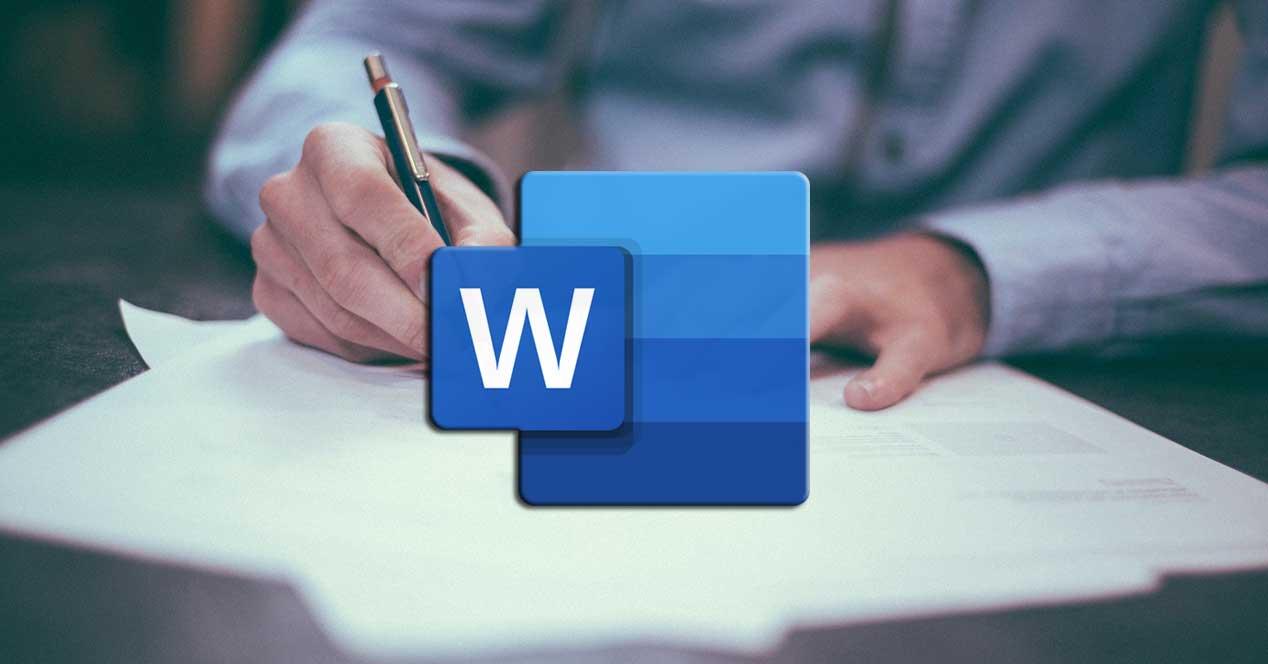
Como la mayoría de vosotros ya sabréis, cuando abrimos una nueva ventana en Microsoft Word,
lo primero que vemos es un documento en blanco. Claro, a este se le
suman algunas de las opciones y menús que nos presenta el propio
programa para usarlos de primera mano.
Sin embargo, en lo que se refiere al
espacio de trabajo que a nosotros nos va a servir realmente, este es un
espacio en blanco, como decimos. Esto es algo que por ejemplo no sucede
en otras aplicaciones de la misma suite Office, por ejemplo en Excel o Access. Decir que aquí nos encontramos con una serie de celdas predefinidas que nos servirán de guía para la creación de proyectos.
La interfaz de Word es la más apta para crear documentos de texto
Pero claro, cada una de estas aplicaciones, aunque reunidas en una misma suite de productividad, Office
de Microsoft, tienen su objetivo. Claro está, mientras que por ejemplo
Excel se centra en el trabajo con datos numéricos, Word está enfocado al
texto. Por tanto, aquí ya tenemos todo lo necesario para empezar a
definir las palabras, líneas y párrafos que compondrán
nuestro documento. Pero claro, este es un programa que no solo se usa
para generar textos corridos, sino que podemos llevar a cabo multitud de
diseños.
Es más, en estos instantes tenemos la posibilidad de añadir, además
del mencionado texto, multitud de elementos adicionales para enriquecer
nuestro trabajo. Aquí entran en juego objetos tales como vídeos, imágenes, tablas, gráficos, etc. Ahora bien, dependiendo del tipo de diseño que tenga nuestro proyecto en Word, podremos usar unas funciones u otras.
Al mismo tiempo en muchas ocasiones se puede dar el caso de que no
queramos escribir un texto corrido, sino partes o palabras en cualquier
lugar del documento abierto. Pues bien, para lograr esto que os
comentamos, tenemos dos posibles soluciones muy sencillas, veamos cómo
podemos hacerlo. En concreto nos referimos a poder escribir en cualquier
parte de un documento en blanco.
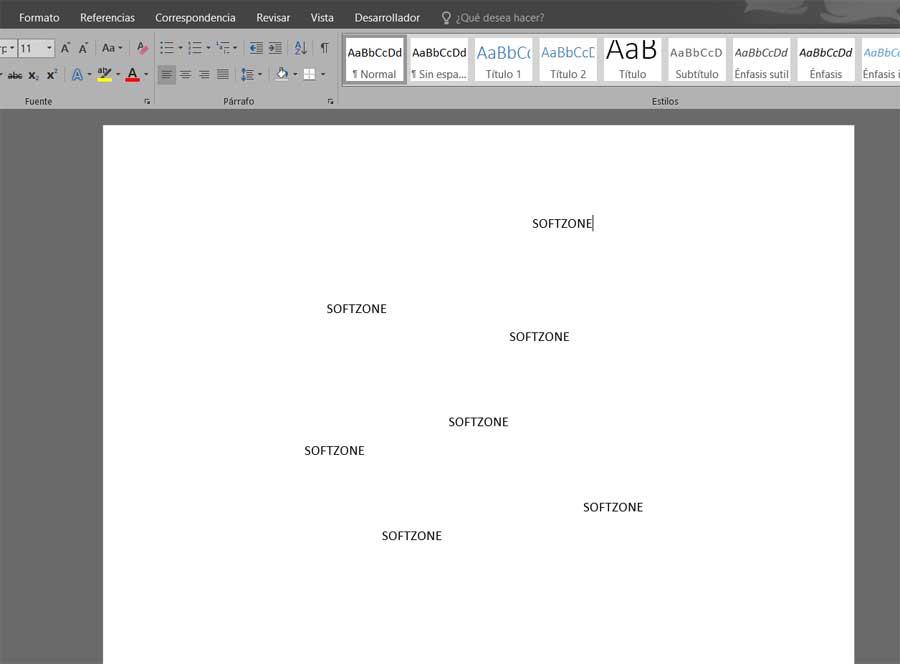
Escribe en cualquier parte de un documento en blanco
Lo más habitual al escribir en un documento de Word es completar
líneas de texto que van a componer los párrafos. Pero ese no es lo que
necesitamos ahora, por lo que para escribir en otro lugar, podemos hacer
uso de espacios o tabuladores hasta llegar a la
posición deseada. Sin embargo este método no es, ni mucho menos, el más
efectivo o práctico, como vamos a mostraros.
Y es que siempre va a ser mejor el poder echar mano de los socorridos
cuadros de texto, lo que nos permitirá incluirlo en cualquier lugar y
empezar a escribir ahí. Este es un elemento que encontramos en el menú
Insertar / Cuadro de texto. Al pinchar aquí veremos que aparecen varios
diseños para que nos decantemos por el que más nos interese en cada
caso. Por tanto no tendremos más que elegir el diseño más adecuado, y
situar ese cuadro de texto en el lugar deseado para empezar a escribir.
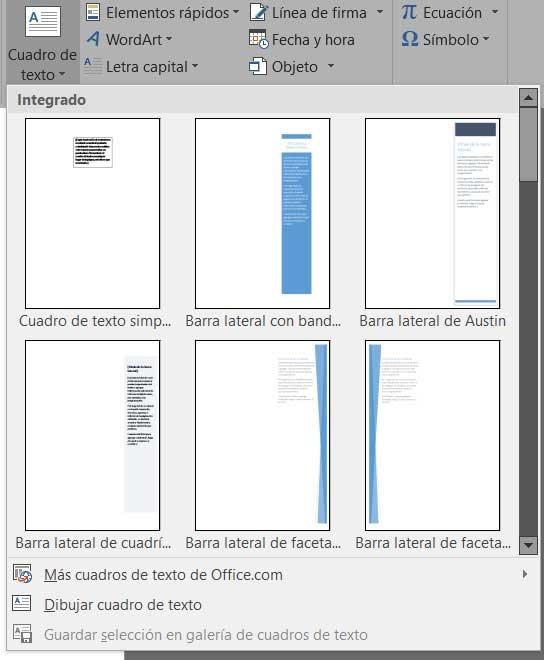
Pero eso no es todo para lograr el objetivo que aquí nos hemos marcado, ya que podemos echar mano de otro truco
más rápido para así conseguir esto. En concreto nos referimos a la
posibilidad de hacer doble clic en la zona del documento donde queramos
escribir. Esto nos permitirá situarnos en la zona que deseemos del documento de Word, para empezar a teclear texto en ese lugar, así de sencillo.
https://www.softzone.es/programas-top/word/escribir-textos-parte-documento-word/
Comentarios
Publicar un comentario